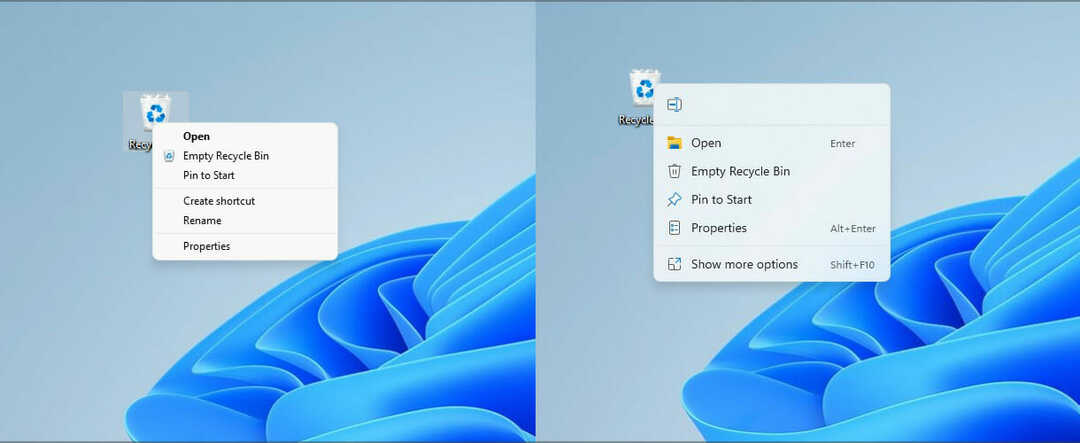Microsoft Intune je daleko najbolje rješenje za ovo.
- S Intuneom možete jednostavno implementirati Windows 11 na više računala.
- Možete isprobati i druga rješenja, ali ona uglavnom oduzimaju puno vremena.
- Microsoft Intune je daleko najbolje rješenje jer je uglavnom automatiziran.

xINSTALIRAJTE KLIKOM NA PREUZMI DATOTEKU
- Preuzmite Fortect i instalirajte ga na vašem računalu.
- Pokrenite postupak skeniranja alata tražiti oštećene datoteke koje su izvor vašeg problema.
- Kliknite desnom tipkom miša na Započni popravak kako bi alat mogao pokrenuti algoritam popravljanja.
- Fortect je preuzeo 0 čitatelja ovog mjeseca.
Ako ste administrator u organizaciji, velike su šanse da trebate instalirati Windows 11 na računala organizacije.
Možete, naravno, koristiti mnogo alata za sinkronizaciju uređaja vaše organizacije. Ali postoji li rješenje za implementaciju Windows 11 na više računala odjednom?
U temi na Redditu, korisnik pita isto, a odgovori su različiti, ali svakako da. Možete implementirati Windows 11 na više računala odjednom.
Kako postaviti 50 računala sa sustavom Windows 11 odjednom
po u/Working_Wombat_12 u sistemski administrator
Stvar je u tome, koje bi rješenje bilo najbolje u ovom slučaju? Postoji dosta načina na koje to možete učiniti. Međutim, za svako rješenje potrebno je određeno vrijeme, a što ako to morate učiniti brzo? Slijedite naš vodič, a mi ćemo vam reći koje su vam mogućnosti kada razmišljate o implementaciji Windows 11 na više računala odjednom.
Evo kako implementirati Windows 11 na više računala odjednom
Prije nego što počnemo, trebali biste znati da će ova rješenja potrajati, ovisno o tome koje su vam aplikacije dostupne, koliko vremena, koliko USB pogona i tako dalje.
Implementirajte Windows 11 na više računala uz Microsoft Intune
Najočitiji način implementacije Windows 11 na više računala odjednom je putem Microsoft Intune. Aplikacija bi vam trebala olakšati ažuriranje računala cijele organizacije odjednom, na automatiziran način.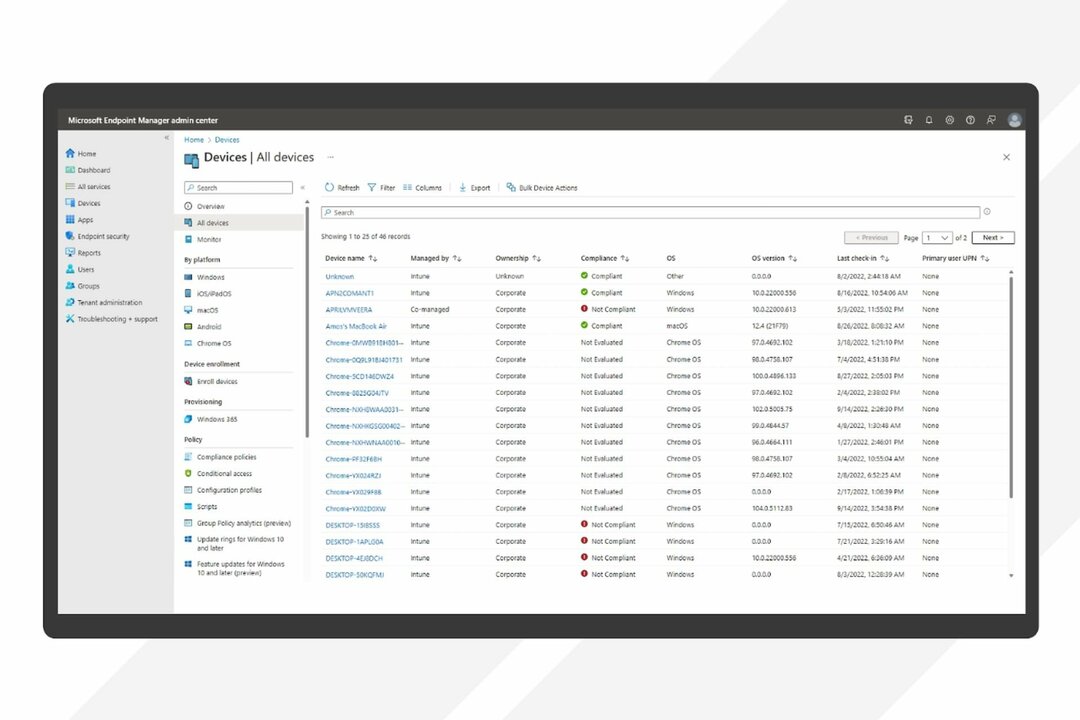
To znači da zapravo nećete morati provjeravati svaki sustav, ažuriranje će se dogoditi automatski nakon ponovnog pokretanja i nećete morati brinuti.
Međutim, postoje preduvjeti kojih morate biti svjesni prije nego isprobate Microsoft Intune.
Savjet stručnjaka:
SPONZORIRANO
Teško se uhvatiti u koštac s nekim problemima s osobnim računalom, posebno kada se radi o nedostajućim ili oštećenim sistemskim datotekama i spremištima vašeg Windowsa.
Obavezno koristite namjenski alat, kao što je Fortect, koji će skenirati i zamijeniti vaše pokvarene datoteke njihovim svježim verzijama iz svog repozitorija.
Prvo, vaša organizacija mora imati jednu od sljedećih pretplata za implementaciju ažuriranja značajki u Intuneu:
- Windows 10/11 Enterprise E3 ili E5 (uključeno u Microsoft 365 F3, E3 ili E5)
- Windows 10/11 Education A3 ili A5 (uključeno u Microsoft 365 A3 ili A5)
- Microsoft 365 Business Premium
- Windows 10/11 Virtual Desktop Access (VDA) po korisniku
Drugo, uređaji u Intuneu trebali bi pokretati podržanu verziju sustava Windows 10. Oni također moraju biti upisani u Intune MDM i pridružiti se Hybrid AD-u ili Azure AD-u.
Treće, i najvažnije od svega, uređaj bi trebao ispunjavati minimalne zahtjeve za Windows 11 za nadogradnju na Windows 11 u Intuneu.
Ako vaša organizacija već koristi Microsoft Intune, onda imate sreće. Moći ćete vrlo lako deinstalirati Windows 11.
Koraci za implementaciju sustava Windows 11 s Microsoft Intuneom
- Prijavite se na Administratorski centar Microsoft Endpoint (Intune portal).
- Na portalu idite na Uređaji > Sadrži ažuriranja za Windows 10 i kasnije.
- Izaberi Stvori profil i definirajte potrebne postavke nadogradnje sustava Windows 11 u politici.
- u Kartica Postavke implementacije, unesite naziv pravila kao Nadogradite na Windows 11 pomoću implementacije ažuriranja značajki.
- Pod, ispod Postavke implementacije značajki, odaberite Windows 11 kao ažuriranje značajke za implementaciju.
- u Kartica zadaci, dodajte AAD grupe na koje želite ciljati pravila nadogradnje sustava Windows 11.
- Kliknite na +Dodaj grupe i odaberite DODAJ grupu.
- Klik Sljedeći.
- Konačno, na Pregled + Kreiraj karticu, kliknite Stvoriti.
- U odjeljku Ažuriranja značajki za Windows 10 i novije, možete vidjeti novi profil koji ste izradili za nadogradnju na Windows 11.
- Morate ponovno pokrenuti računalo da biste instalirali najnovije ažuriranje Windows značajki. Odaberite Restart Now i kliknite na nju.
Također možete pokušati implementirati Windows 11 s Microsoft Deployment Toolkit, koji je a besplatan alat koji možete preuzeti s Microsofta.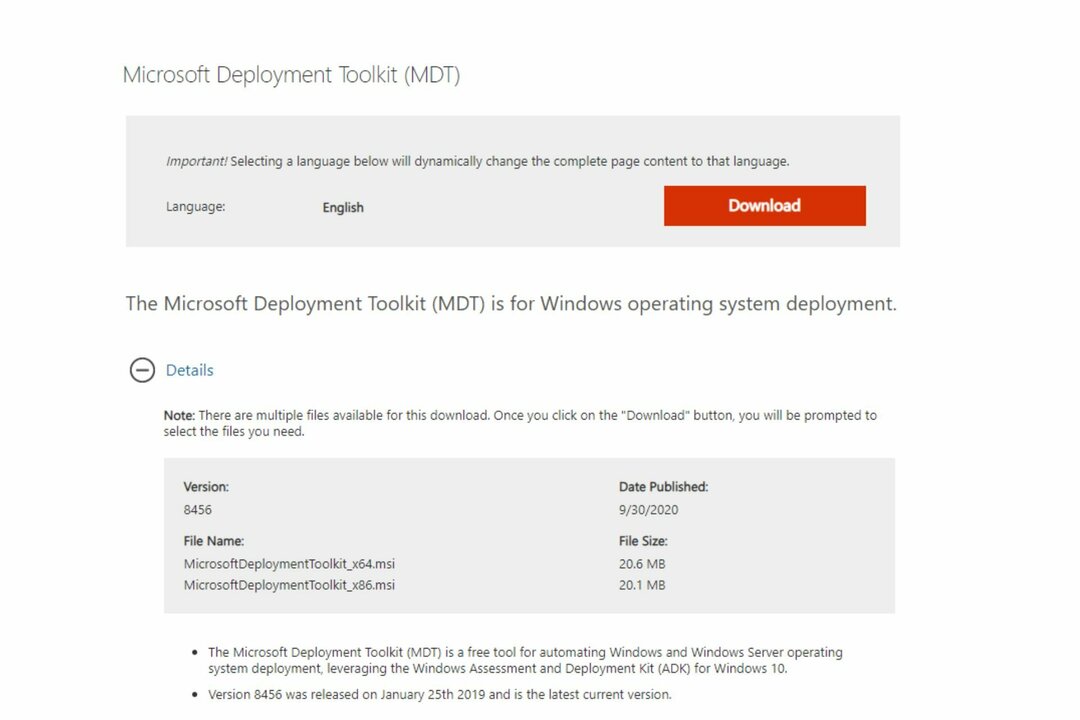
- Morate stvoriti mapu operativnog sustava Windows 11 u Deployment Workbench.
- Nakon što završite, uvest ćete datoteke sustava Windows 11.
- Zatim ćete stvoriti Windows 11 niz zadataka sličan Intuneu.
- Pomoću Windows 11 zadatka izgradit ćete i snimiti slikovnu datoteku.
- Implementirali ste Windows 11 sliku snimljenu pomoću Microsoft Deployment Toolkita.
Možete isprobati i klasičan način korištenja više USB alata odjednom, no morat ćete se puno kretati između računala, a to će oduzeti dosta vremena.
Ako imate posla s 50 računala odjednom, kao u Reddit temi, daleko je najbolje rješenje Microsoft Intune. Vaša bi organizacija već trebala raditi na njemu ako već ima Windows računala. MDT može biti koristan, ali može postati vrlo naporan jer proces nije u potpunosti automatiziran.
Također možete provjeriti temu Reddit za više nekonvencionalnih rješenja. Za brzo kloniranje slika možete koristiti sve vrste aplikacija trećih strana. Ali ako nisu spojeni na zajedničku mrežu, bit će vrlo dugotrajno implementirati Windows 11 na svima njima.
Još uvijek imate problema?
SPONZORIRANO
Ako gornji prijedlozi nisu riješili vaš problem, vaše računalo bi moglo imati ozbiljnijih problema sa sustavom Windows. Predlažemo da odaberete sveobuhvatno rješenje poput Fortect za učinkovito rješavanje problema. Nakon instalacije samo kliknite Pogledaj&popravi tipku, a zatim pritisnite Započni popravak.